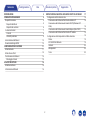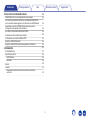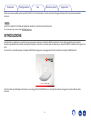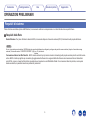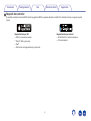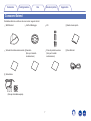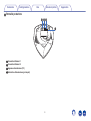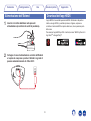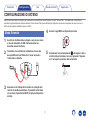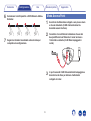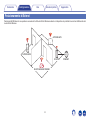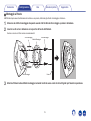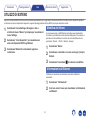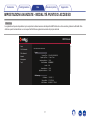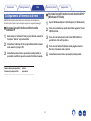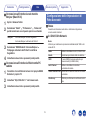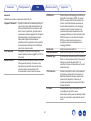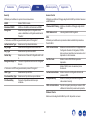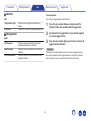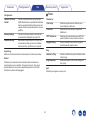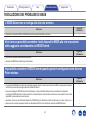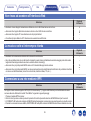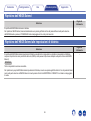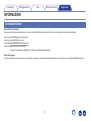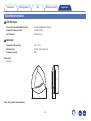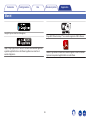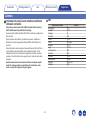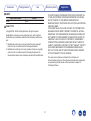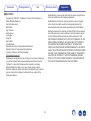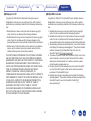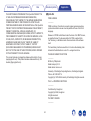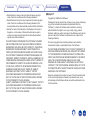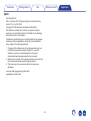Denon Heos Extend Manuale del proprietario
- Tipo
- Manuale del proprietario

INTRODUZIONE
4
OPERAZIONI PRELIMINARI
5
Requisiti di sistema
5
Requisiti della Rete
5
Requisiti del controller
6
Conoscere Extend
7
Controlli
8
Pannello posteriore
9
Alimentazione dell’Extend
10
Download dell’app HEOS
10
CONFIGURAZIONE DI EXTEND
11
Modo Extender
11
Modo Access Point
12
Posizionamento di Extend
14
Montaggio a Parete
15
UTILIZZO DI EXTEND
16
Modifica del Nome
16
Informazioni sull’Extend
16
IMPOSTAZIONI AVANZATE - MODALITÀ PUNTO DI ACCESSO
17
Collegamento all’interfaccia di rete
18
Connessione all’interfaccia Web tramite Indirizzo IP
18
Connessione all’interfaccia web tramite UPnP (Windows 8/7/
Vista)
18
Connessione all’interfaccia web tramite Bonjour (Mac OS X)
19
Connessione all’interfaccia Web tramite PC cablato
19
Configurazione delle Impostazioni di Rete Avanzate
19
Status
19
2.4 GHz/5 GHz Network
19
Network
22
Management
22
Tools
23
Sommario Configurazione Uso
Risoluzione dei problemi
Appendice
Sommario
2

RISOLUZIONE DEI PROBLEMI DI BASE
24
L’HEOS Extend non si collega alla mia rete wireless
24
Non è ancora possibile connettere i miei dispositivi HEOS alla
rete nonostante abbia aggiunto correttamente un HEOS Extend
24
Impossibile connettere l’HEOS Extend quando questo è
configurato come Access Point wireless
24
Non riesco ad accedere all’Interfaccia Web
25
La musica a volte si interrompe o ritarda
25
Connessione a una rete mediante WPS
25
Ripristino dell’HEOS Extend
26
Ripristino dell’HEOS Extend alle impostazioni di fabbrica
26
INFORMAZIONI
27
Contattare Denon
27
Specifiche tecniche
28
LAN Wireless
28
Generale
28
Marchi
29
Licenza
30
Informazioni sulla licenza relativa al software utilizzato
nell’unità
30
Sommario Configurazione Uso
Risoluzione dei problemi
Appendice
3

Grazie per avere acquistato questo prodotto HEOS. Per un funzionamento corretto, assicurarsi di leggere attentamente il presente manuale delle
istruzioni.
NOTA
QUESTO DOCUMENTO CONTIENE INFORMAZIONI SOGGETTE A MODIFICA SENZA PREAVVISO.
Per le informazioni più recenti, visitare HEOSbyDenon.com
INTRODUZIONE
Heos Extend è progettato per consentire un accesso wireless alla rete sui dispositivi HEOS posizionati al di fuori della gamma del router wireless
domestico già esistente. È possibile usare Extend multipli per consentire un accesso alla rete wireless per i dispositivi HEOS in abitazioni molto grandi o in
uffici.
Se si ha fretta, è possibile imparare a installare HEOS Extend seguendo i passaggi descritti nella Guida di Avvio Rapido di HEOS Extend.
.
HEOS Extend QUICK START GUIDE
Per informazioni più dettagliate sulle funzioni e sui vantaggi offerti da HEOS Extend, si consiglia di continuare a leggere il presente Manuale delle
istruzioni.
Sommario
Configurazione Uso
Risoluzione dei problemi
Appendice
4

OPERAZIONI PRELIMINARI
Requisiti di sistema
Prima di iniziare a installare il primo HEOS Extend, è necessario verificare la comprensione e la conformità ad alcuni requisiti di base.
o
Requisiti della Rete
Router Wireless - Per poter utilizzare il sistema HEOS, è necessario disporre di una rete wireless (Wi-Fi) funzionante nella propria abitazione.
NOTA
Se non si possiede una rete wireless, HEOS Extend può essere facoltativamente configurato per fungere da punto di accesso wireless (al posto di un wireless range
extender). Vedere alla sezione “UTILIZZO DI EXTEND” (v pag. 16) sottostante.
Connessione Internet ad Alta Velocità - HEOS accede a internet per riprodurre musica in streaming nella propria casa dai più noti servizi di musica
online. HEOS è inoltre progettato per consentire gli aggiornamenti software che vengono distribuiti attraverso la connessione Internet domestica. I
servizi DSL, via cavo o basati su fibra ottica consentiranno un’esperienza e un’affidabilità ottimali. Con connessioni internet più lente, come quelle
basate su satellite, è possibile riscontrare problemi di prestazioni.
Sommario
Configurazione Uso
Risoluzione dei problemi
Appendice
5

o
Requisiti del controller
È possibile controllare il sistema HEOS tramite l’app gratuita HEOS su qualsiasi dispositivo mobile iOS o Android conforme ai seguenti requisiti
minimi:
.
Requisiti minimi per iOS
0
iOS 5.0 o versioni successive
0
iPhone
®
3GS o più recente
0
iPad
®
0
iPod touch
®
(terza generazione) o più recente
.
Requisiti minimi per Android
0
SO Android 2.3 o versioni successive
0
Tutte le risoluzioni
Sommario Configurazione Uso
Risoluzione dei problemi
Appendice
6

Conoscere Extend
Disimballare Extend e verificare che siano inclusi i seguenti articoli:
A HEOS Extend B Staffa di Montaggio C Viti D Guida di avvio rapido
.
.
.
.
E Scheda informativa sulla sicurezza F Garanzia
(Solo per il modello
nordamericano)
G Piano di protezione esteso
(Solo per il modello
nordamericano)
H Cavo Ethernet
. . .
.
I Alimentatore
.
(Solo per il modello europeo)
Sommario Configurazione Uso
Risoluzione dei problemi
Appendice
7

o
Controlli
Pannello anteriore
.
qwert
A
LED di alimentazione
B
LED di rete
C
LED connesso
LED Colore Descrizione
ALIMENTAZIONE
BLU [OFF] L’alimentazione CA è scollegata
[Lampeggiante] Avvio
[ON] Alimentazione accesa - Pronto
RETE VERDE [OFF] Non connesso ad alcuna rete
[Lampeggiante] Connessione in corso
[Fisso] Connesso
CONNETTERE VERDE [OFF] La modalità di connessione non è
in funzione
[Lampeggiante] Ricerca di un dispositivo
da connettere
D
Pulsante Connessione
Utilizzato per la configurazione Wi-Fi. (v
pag. 25)
E
Pulsante Reset
Utilizzato per resettare Extend. (v pag. 26)
Sommario Configurazione Uso
Risoluzione dei problemi
Appendice
8

Alimentazione dell’Extend
1
Inserire il corretto adattatore nella presa di
alimentazione (accertarsi che scatti in posizione).
.
2
Collegare il cavo di alimentazione sul retro dell’Extend
e la spina in una presa a parete. L’Extend è in grado di
passare automaticamente da 100 a 240 V.
.
Download dell’app HEOS
L’app HEOS è il cuore dell’esperienza HEOS. Utilizzando il dispositivo
mobile e la app HEOS, è possibile impostare, sfogliare, esplorare e
controllare il sistema HEOS sul palmo della mano, da un qualsiasi punto
della casa.
Per scaricare l’app HEOS per iOS o Android, cercare “HEOS by Denon” in
App Store
SM
o Google Play™.
.
Sommario Configurazione Uso
Risoluzione dei problemi
Appendice
10

CONFIGURAZIONE DI EXTEND
HEOS Extend può essere configurato per funzionare in due modi diversi, modo “Extender” e modo “Access Point”. Il modoExtender è utilizzato per
estendere la gamma della rete wireless esistente. Il modo Access Point viene utilizzato per configurare una nuova rete wireless nel caso in cui non si
abbia una rete wireless installata in casa o in ufficio.
Modo Extender
1
Accertarsi che Extend sia collegato a una presa a muro
e che sia alimentato (il LED di alimentazione blu
dovrebbe essere blu fisso).
2
Connettere il cavo Ethernet in dotazione tra uno dei
due jack Ethernet sull’ Extend e il router wireless o
l’interruttore esistente.
.
3
Assicurarsi che il dispositivo mobile sia collegato alla
rete che si desidera estendere. (È possibile controllare
ciò nel menu Impostazioni/Wi-Fi del proprio dispositivo
mobile)
4
Avviare l’app HEOS sul dispositivo mobile.
.
5
Selezionare l’icona Impostazioni a nell’angolo in alto a
sinistra della schermata o toccare il pulsante “Imposta
ora” nella parte superiore della schermata.
.
Musica
Sommario
Configurazione Uso
Risoluzione dei problemi
Appendice
Configurazione
11

6
Selezionare I miei Dispositivi-> HEOS Extend-> Modo->
Extender.
.
I miei dispositivi HEOS Extend Extender
Modo
Access Point
7
Seguire le istruzioni visualizzate sullo schermo per
completare la configurazione.
Modo Access Point
1
Accertarsi che Extend sia collegato a una presa a muro
e che sia alimentato (il LED di alimentazione blu
dovrebbe essere blu fisso).
2
Connettere il cavo Ethernet in dotazione tra uno dei
due jack Ethernet sull’ Extend e il router wireless o
l’interruttore esistente (il LED Rete lampeggerà in
verde.)
.
3
In pochi secondi il LED Rete smetterà di lampeggiare e
diventerà verde fisso per indicare che Extend è
collegato al router.
Sommario Configurazione Uso
Risoluzione dei problemi
Appendice
12

4
HEOS Extend è ora in funzione in modo Access Point.
È possibile connettersi all’HEOS Extend selezionando il
nome della rete (SSID) che comincia con “HEOS_” e
immettendo la password stampata sulla parte inferiore
dell’HEOS Extend.
.
NOTA
0
Il nome di rete e la password predefiniti sono unici per ciascun HEOS Extend.
Queste informazioni sono stampate sulla parte inferiore del vostro HEOS Extend.
0
Il modo Access Point verrà automaticamente configurato su entrambe le reti
abilitate 2,4 GHz e 5 GHz e impostato alle impostazioni di fabbrica. Se si desidera
cambiare una qualsiasi delle impostazioni predefinite, vedere la sezione
impostazioni Avanzate sottostante.
0
Una volta che HEOS Extend è stato configurato in modo Extender, il nome della
rete predefinito viene cancellato. Se si decide di riconfigurare HEOS Extend in
modo Access Point, il nome della rete (SSID) verrà impostato sullo stesso nome
della rete che si desiderava estendere precedentemente. Vedere la sezione
impostazioni Avanzate per informazioni su come modificare il nome della rete
utilizzando l’interfaccia utente Web.
Sommario Configurazione Uso
Risoluzione dei problemi
Appendice
13

Posizionamento di Extend
Posizionare HEOS Extend in una posizione conveniente tra il Router di Rete Wireless esistente e il dispositivo che potrebbe trovarsi fuori dall’intervallo del
router di Rete Wireless.
.
INTERNET
ROUTER
ALTOPARLANTE
NUOVO RANGE EXTENDER
ALTOPARLANTE
Sommario
Configurazione Uso
Risoluzione dei problemi
Appendice
14

o
Montaggio a Parete
HEOS Extend può essere facoltativamente montato su una parete, utilizzando gli attrezzi di montaggio in dotazione.
1
Attaccare la staffa di montaggio alla parete usando il kit di attrezzi di montaggio a parete in dotazione.
2
Inserire le viti corte in dotazione nel coperchio di fondo dell’Extend.
Serrare a mano le viti. Non serrare eccessivamente!
.
Parete
Staffa di Montaggio
Vite di Montaggio
Vite di Montaggio
Vite di Montaggio
3
Montare l’Extend sulla staffa di montaggio ruotando l’unità in senso orario di circa 90 gradi per fissarla in posizione.
Sommario Configurazione Uso
Risoluzione dei problemi
Appendice
15

UTILIZZO DI EXTEND
Dopo aver connesso Extend alla rete, questo estenderà automaticamente il raggio della rete wireless esistente. Potrebbe essere necessario regolare o
confermare solo alcune impostazioni seguendo i seguenti passaggi utilizzando l’app HEOS nel proprio dispositivo mobile:
1
Selezionare l’icona Settings nell’angolo in alto a
sinistra del menu “Musica” principale per visualizzare il
menu Settings.
2
Selezionare “I miei dispositivi” per visualizzare un
elenco di dispositivi HEOS e gli Extend.
3
Selezionare l’Extend che si desidera regolare o
confermare.
Modifica del Nome
Se si possiede più di un HEOS Extend, potrebbe essere desiderabile
rinominare i propri Extend in modo da poterli distinguere. Per esempio, si
potrebbe voler dare all’Extend un nome che aiuti a identificare dove è
posizionato. “Extend - Ufficio” o “Extend - Garage”.
1
Selezionare “Nome”.
2
Selezionare o immettere un nuovo nome per il proprio
Extend.
3
Selezionare l’icona Save i per salvare le modifiche.
Informazioni sull’Extend
Utilizzato per visualizzare le informazioni sullo stato dell’Extend
selezionato.
1
Selezionare “Informazioni”.
2
Scorrere verso il basso per visualizzare le informazioni
sull’Extend.
Sommario Configurazione Uso
Risoluzione dei problemi
Appendice
Uso
16

IMPOSTAZIONI AVANZATE - MODALITÀ PUNTO DI ACCESSO
Attenzione
La regolazione di queste impostazioni può comportare la disconnessione dei dispositivi HEOS dalla rete e forse rendere gli stessi inutilizzabili. Non
utilizzare queste funzionalità se non si è esperti nell’effettuare regolazioni avanzate del proprio sistema!
.
HEOS Extend
Status
2.4GHz Network
5GHz Network
Network
Management
Tools
HEOS Extend Status Information
System
System Time
System Up Time
Hardware Version
Serial Number
Locale
Kernel Version
Application Version
2014/05/09 02:09:29
12 min 17 sec
1.0.0
000000001
NA
1.0.0
1.0.0
IP Address
Subnet Mask
MAC Address
169.254.1.1
255.255.0.0
00:02:6F:C7:EC:A6
Cchannel
Tx Packet
6
13351
LAN Settings
WLAN Settings 2.4GHz
Sommario
Configurazione Uso
Risoluzione dei problemi
Appendice
17

Collegamento all’interfaccia di rete
HEOS Extend mette a disposizione un interfaccia utente basato su
browser web al quale si può accedere seguendo i seguenti passaggi:
o
Connessione all’interfaccia Web tramite
Indirizzo IP
1
Determinare l’indirizzo IP del proprio Extend usando la
funzione “About” sopra descritta.
2
Immettere l’indirizzo IP del proprio Extend bel browser
web usando il proprio PC.
3
Immettere nome utente e password preimpostati (è
possibile modificare questo usando l’interfaccia web).
Nome utente preimpostato: admin
Password preimpostata: password
o
Connessione all’interfaccia web tramite UPnP
(Windows 8/7/Vista)
1
Aprire Windows Explorer (File Explorer in Windows 8).
2
Fare clic su Network, quindi dovrebbe apparire l’icona
HEOS Extend.
3
Fare clic col tasto destro sull’icona HEOS Extend,
quindi fare clic su Properties.
4
Fare clic sul link dell’indirizzo nella pagina internet
Device. Il browser web si aprirà.
5
Immettere nome utente e password preimpostati.
Sommario Configurazione Uso
Risoluzione dei problemi
Appendice
18

o
Connessione all’interfaccia web tramite
Bonjour (Mac OS X)
1
Aprire il browser Safari.
2
Selezionare “Safari” - “Preferences” - “Advanced”,
quindi selezionare una di queste opzioni o entrambe:
Bonjour :
PIncludere Bonjour nel menu Segnalibro
PIncludere Bonjour nella barra dei Preferiti
3
Selezionare “HEOS Extend” dal menu Bonjour -
Webpages nella barra dei Preferiti o nel Menu
Segnalibro.
4
Immettere nome utente e password preimpostati.
o
Connessione all’interfaccia Web tramite PC
cablato
1
Connettere il cavo Ethernet incluso tra il proprio HEOS
Extend e il proprio PC.
2
Immettere “http://169.254.1.1” nel browser web.
3
Immettere nome utente e password preimpostati.
Configurazione delle Impostazioni di
Rete Avanzate
o
Status
Visualizza le informazioni sullo stato e i dati della configurazione
corrente relativi a Extend.
o
2.4 GHz/5 GHz Network
Basic
Utilizzato per modificare le impostazioni della Banda,dell’ SSID e del
canale Wi-Fi.
Radio Abilitare o disabilitare la rete 2,4 GHz/5 GHz.
Banda Selezionare quali bande della rete abilitare.
SSID Il nome (SSID) che appare sulla rete per
ciascuna radio (2,4 GHz/5 GHz).
Auto Channel Abilitare o disabilitare la selezione
automatica del canale.
Check Channel Time Selezionare la durata di selezione del canale
automatico.
Site Survey Utilizzato per effettuare le verifiche del sito di
rete.
Sommario Configurazione Uso
Risoluzione dei problemi
Appendice
19

Advanced
Utilizzate per accedere ai parametri avanzati di rete.
Fragment Threshold Specifica la dimensione massima prevista per
un pacchetto prima della frammentazione dei
dati in pacchetti multipli. Se si verifica un alto
tasso di errori di pacchetto, potrebbe essere
necessario aumentare leggermente la Soglia di
Frammentazione. Una impostazione troppo
bassa della Soglia di Frammentazione
potrebbe portare a prestazioni di rete scadenti.
Si raccomanda di effettuare solo modifiche di
poco conto di questo valore.
RTS Threshold La soglia RTS è usata come innesco per
avviare l’andirivieni di messaggi RTS e CTS tra
AP e client.
Beacon Interval Il valore dell’Intervallo Beacon indica l’intervallo
di frequenza del beacon. Un beacon è una
trasmissione di pacchetto da parte del router
per sincronizzare la rete wireless. 50 è
raccomandato in caso di ricezione scarsa.
DTIM Period Indica l’intervallo del Messaggio di Indicazione
del Traffico di Consegna (DTIM). Un campo
DTIM è un campo di conto alla rovescia che
informa i client della finestra successiva per
l’ascolto della trasmissione e dei messaggi
multicast. Quando il router ha creato una
memoria tampone della trasmissione e dei
messaggi multicast per i client associati, invia il
DTIM successivo con un valore di Intervallo
DTIM. I suoi client sentono i beacon e si
risvegliano per ricevere la trasmissione e i
messaggi multicast.
N Data Rate Selezionare intervallo dati 11n.
Channel Bandwidth Selezionare la larghezza di banda del canale.
Preamble Type Se il dispositivo wireless supporta il preambolo
breve e si hanno problemi nel far sì che questo
dialoghi con gli altri dispositivi 802.11b,
accertarsi che esso sia impostato per l’uso del
preambolo lungo.
CTS Protection Quando è impostato su Auto, un meccanismo
di protezione assicurerà la connessione dei
dispositivi Wireless-B al router quando sono
presenti molti dispositivi. Comunque, le
prestazioni dei dispositivi wireless potrebbero
risultare diminuite.
Tx Power Le impostazioni di potenza superiore sono
sconsigliate per gli utenti a causa
dell’eccessivo calore generato dal chipset della
radio, che può incidere sulla durata di vita del
router.
Sommario Configurazione Uso
Risoluzione dei problemi
Appendice
20
La pagina si sta caricando...
La pagina si sta caricando...
La pagina si sta caricando...
La pagina si sta caricando...
La pagina si sta caricando...
La pagina si sta caricando...
La pagina si sta caricando...
La pagina si sta caricando...
La pagina si sta caricando...
La pagina si sta caricando...
La pagina si sta caricando...
La pagina si sta caricando...
La pagina si sta caricando...
La pagina si sta caricando...
La pagina si sta caricando...
La pagina si sta caricando...
La pagina si sta caricando...
La pagina si sta caricando...
-
 1
1
-
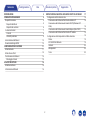 2
2
-
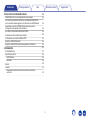 3
3
-
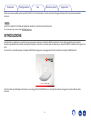 4
4
-
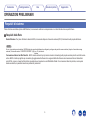 5
5
-
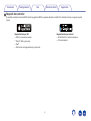 6
6
-
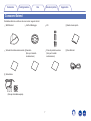 7
7
-
 8
8
-
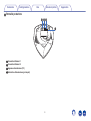 9
9
-
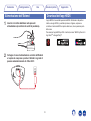 10
10
-
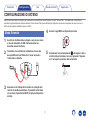 11
11
-
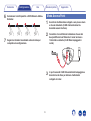 12
12
-
 13
13
-
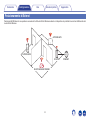 14
14
-
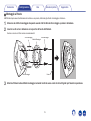 15
15
-
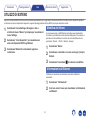 16
16
-
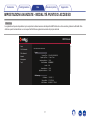 17
17
-
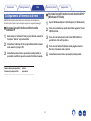 18
18
-
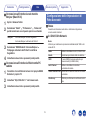 19
19
-
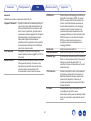 20
20
-
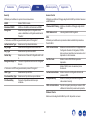 21
21
-
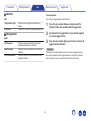 22
22
-
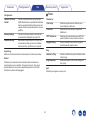 23
23
-
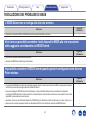 24
24
-
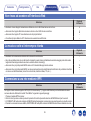 25
25
-
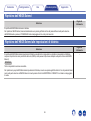 26
26
-
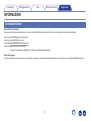 27
27
-
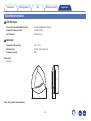 28
28
-
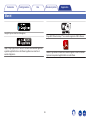 29
29
-
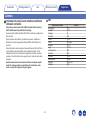 30
30
-
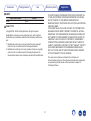 31
31
-
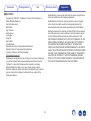 32
32
-
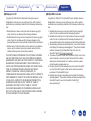 33
33
-
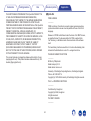 34
34
-
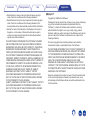 35
35
-
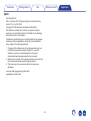 36
36
-
 37
37
-
 38
38
Denon Heos Extend Manuale del proprietario
- Tipo
- Manuale del proprietario
in altre lingue
- English: Denon Heos Extend Owner's manual
Documenti correlati
-
Denon HEOS 1, HEOS 1 Go Pack Manuale del proprietario
-
Denon HEOS Amp Manuale del proprietario
-
Denon HEOS Link Manuale del proprietario
-
Denon Heos HomeCinema HS2 Manuale del proprietario
-
Denon HEOS HomeCinema Manuale del proprietario
-
Denon Heos Bar Manuale del proprietario
-
Denon Heos AVR Manuale del proprietario
-
Denon HEOS 3 HS2, HEOS 1 HS2, HEOS 1 Go Pack Manuale del proprietario
-
Denon HEOS 7 HEOS 5 HEOS 3 Manuale del proprietario
-
Denon HEOS Link HS2 Manuale del proprietario